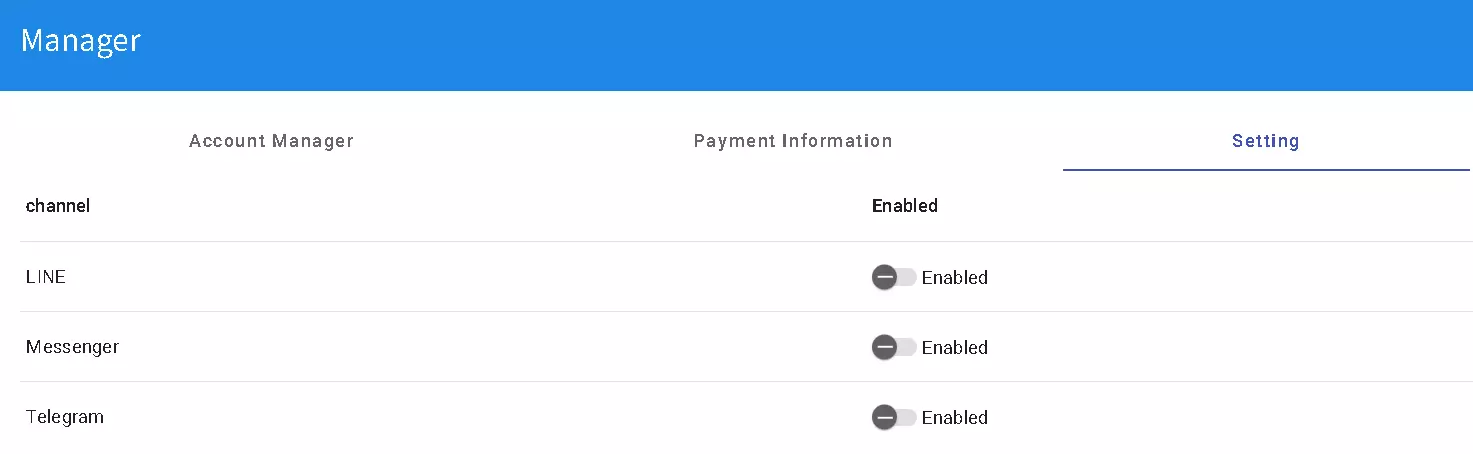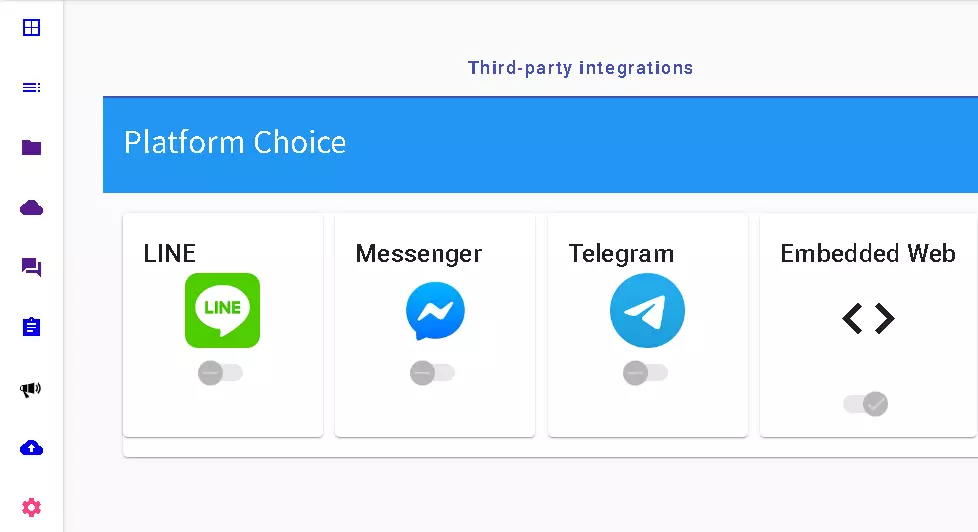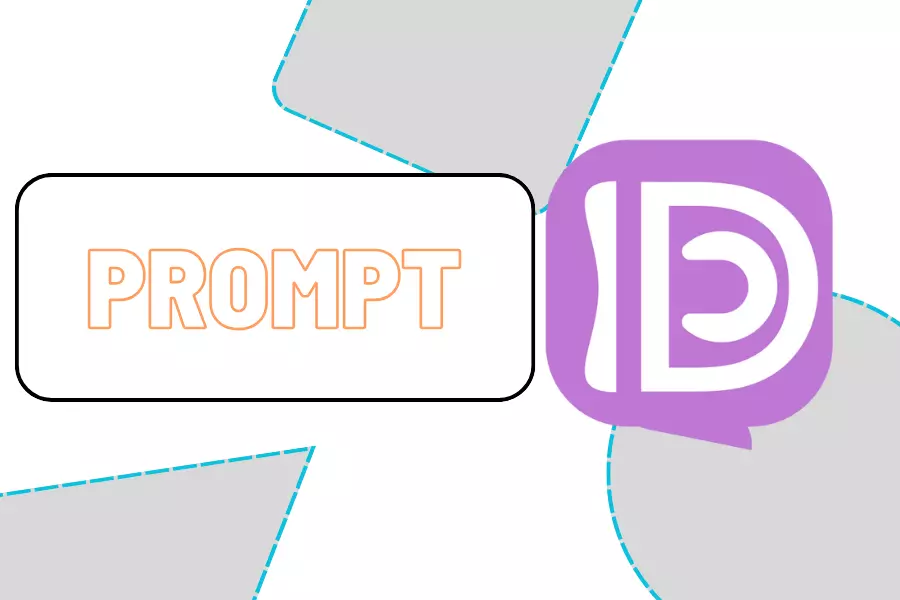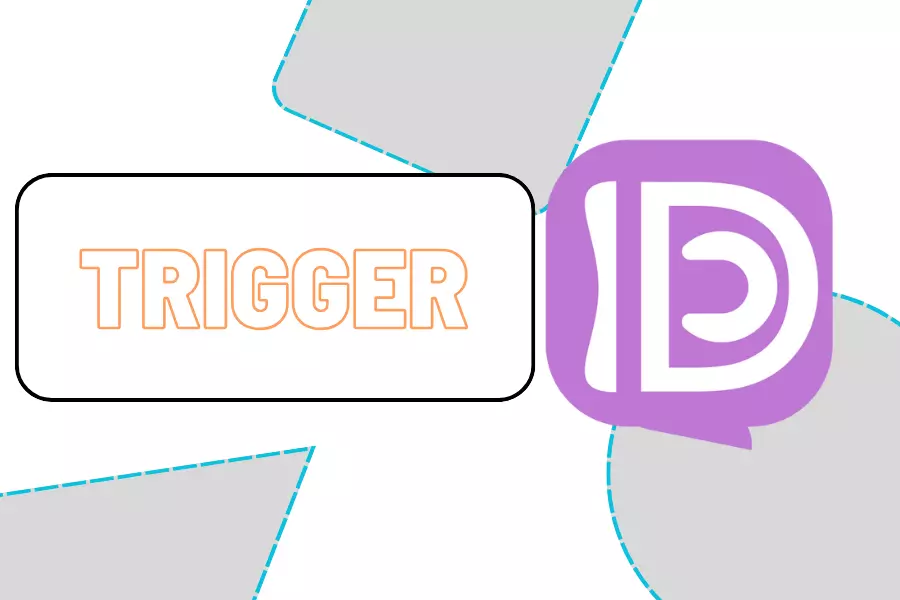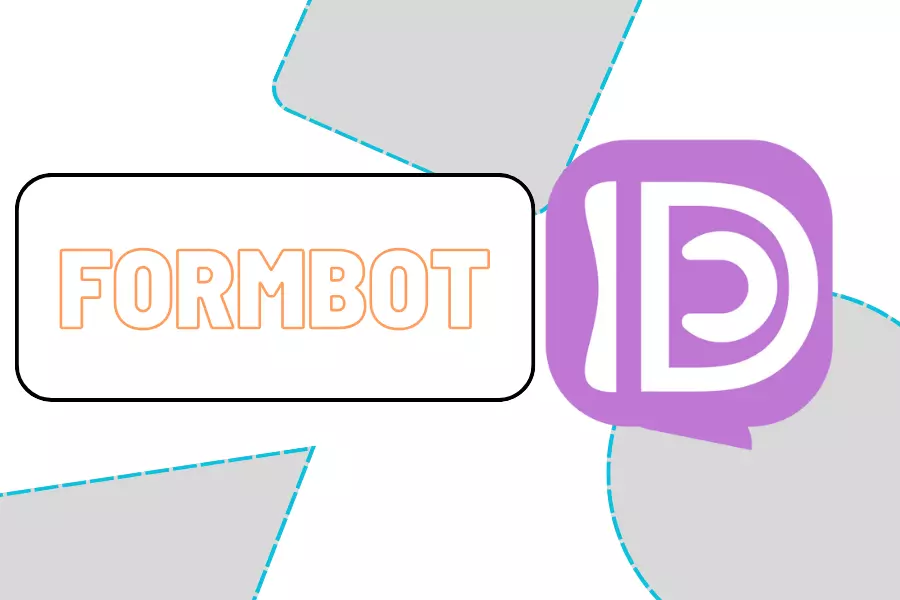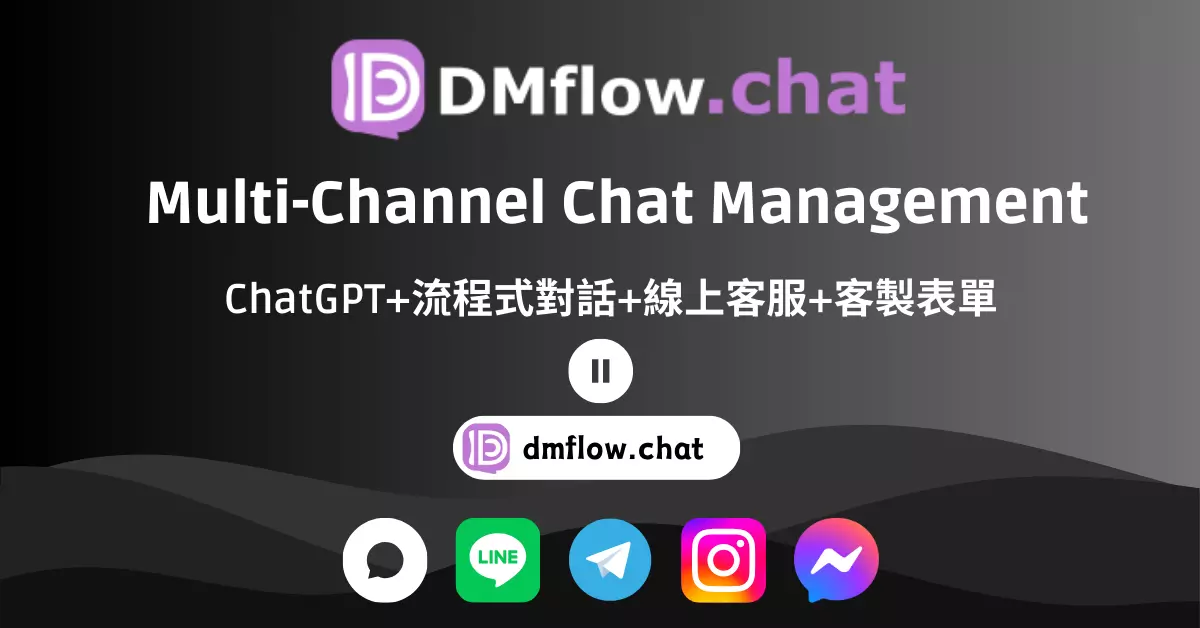
如何通过DMflow.chat构建您的第一个聊天机器人
1. 设置文档领域
开始时,您需要输入领域名称和描述,然后点击“新增”。请确保领域名称是唯一的且区分大小写,创建后不可修改。目前支持中英文语言选择,语言设置仅影响缓存服务,不影响核心功能。
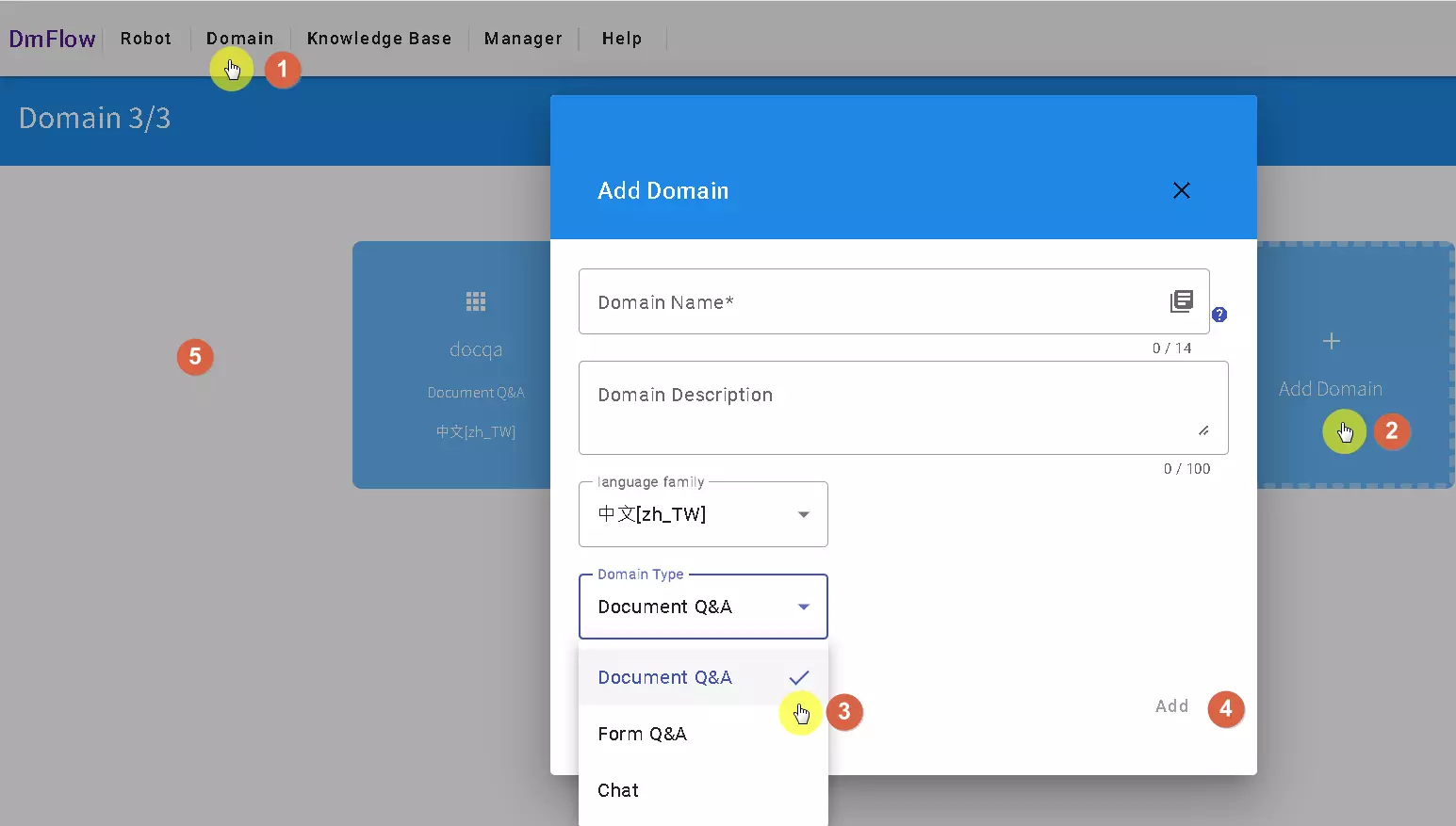
接下来,点击文件上传。这里以Communeify的sitemap.xml为例。您可以选择自己的URL或sitemap.xml文件进行上传。
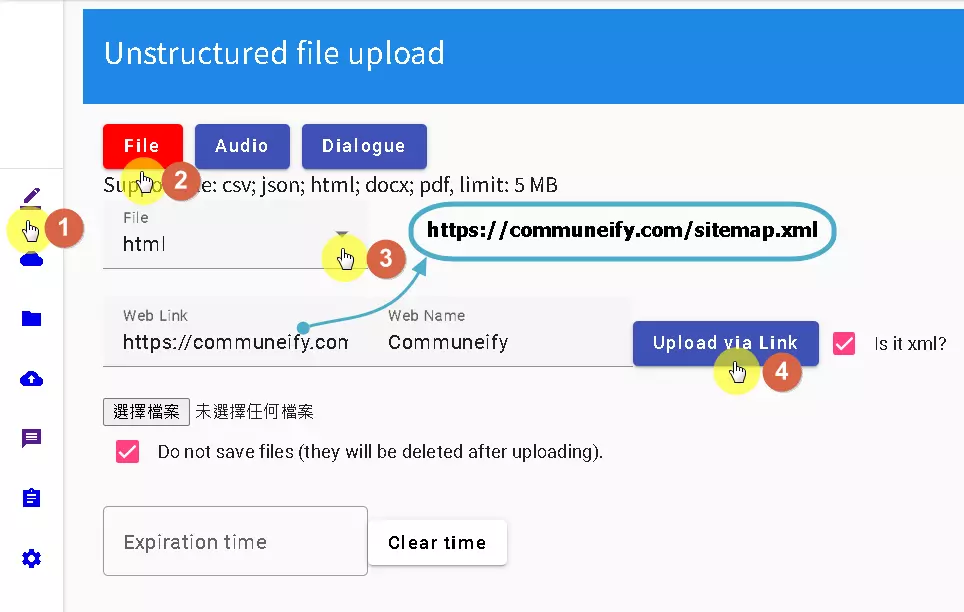
上传完成后,请等待系统处理并索引文档。若网站有更新,请点击“重新索引”,系统会自动更新网页数据。
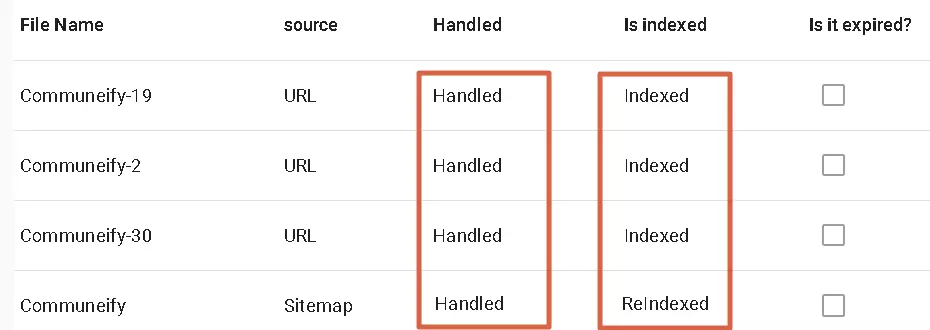
上传文档后,您可以开始测试。

对于某些有固定答案的问题,可以通过日志->历史记录功能将答案保留在缓存中。缓存命中的答案不会影响评分。
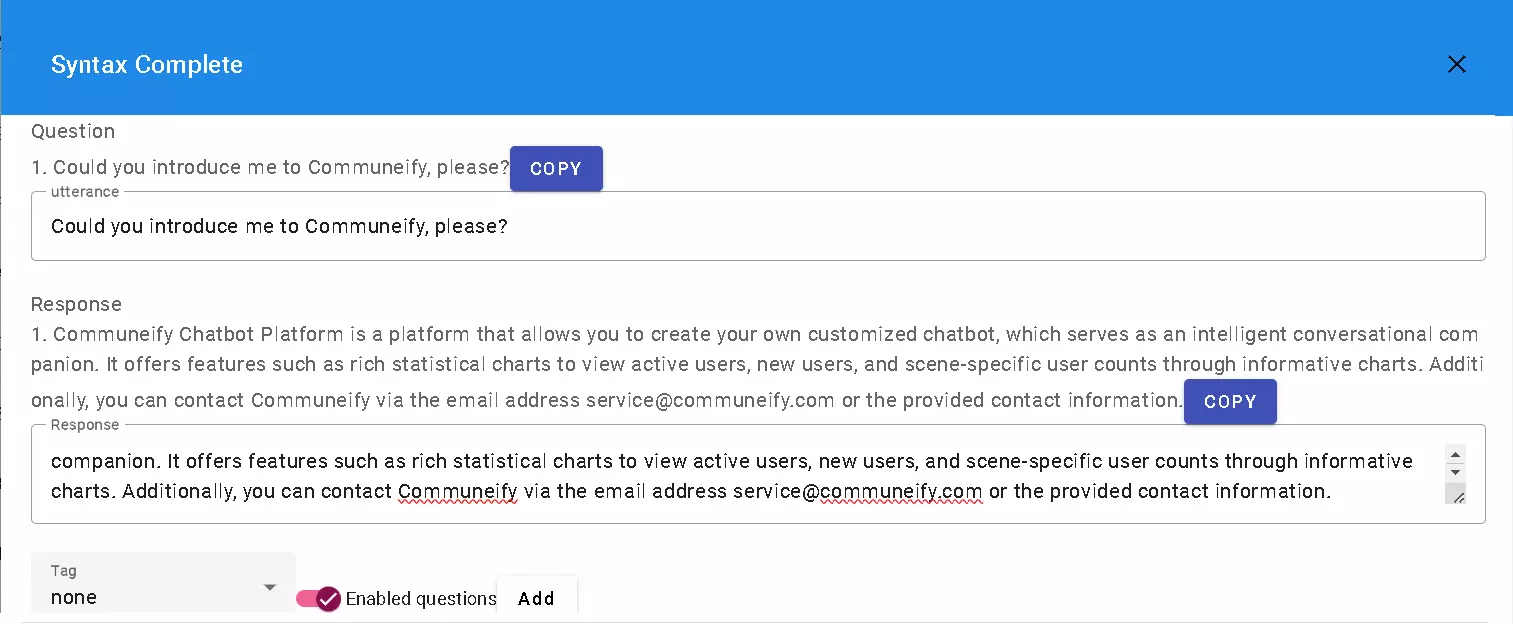
2. 创建与配置机器人
在“领域管理”下找到“机器人管理”,点击“新增机器人”以创建一个新机器人。
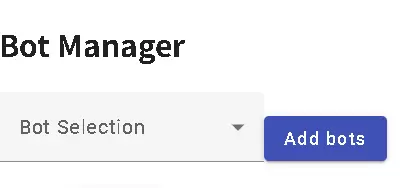
注意:如需修改机器人的提示词,可以通过“设置”中的“修改提示词”选项进行。如果遇到困难,可以在“聊天”领域内通过测试功能生成提示词上下文。
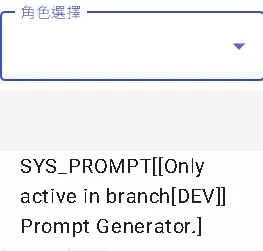
创建机器人后,配置对话流程并进行测试。若测试失败,可以调整节点设置并重新测试。测试完成后,点击“发布”,选择需要的渠道进行导出。
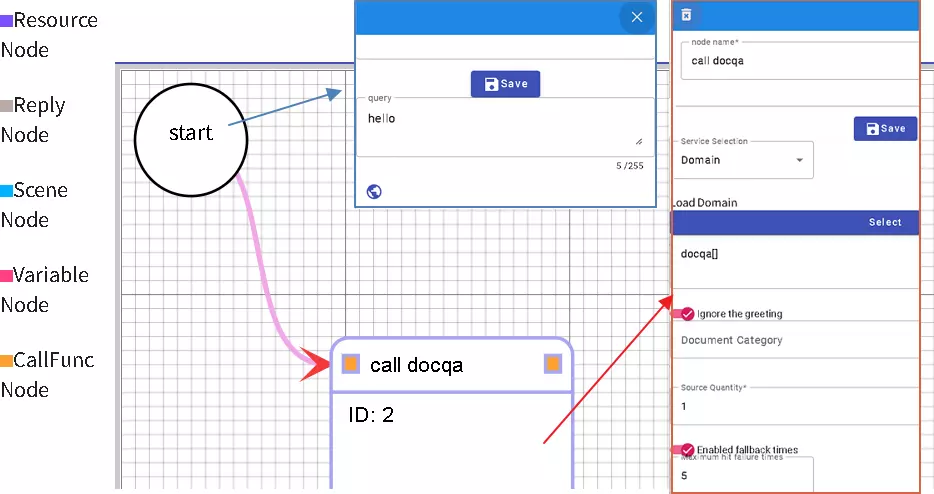
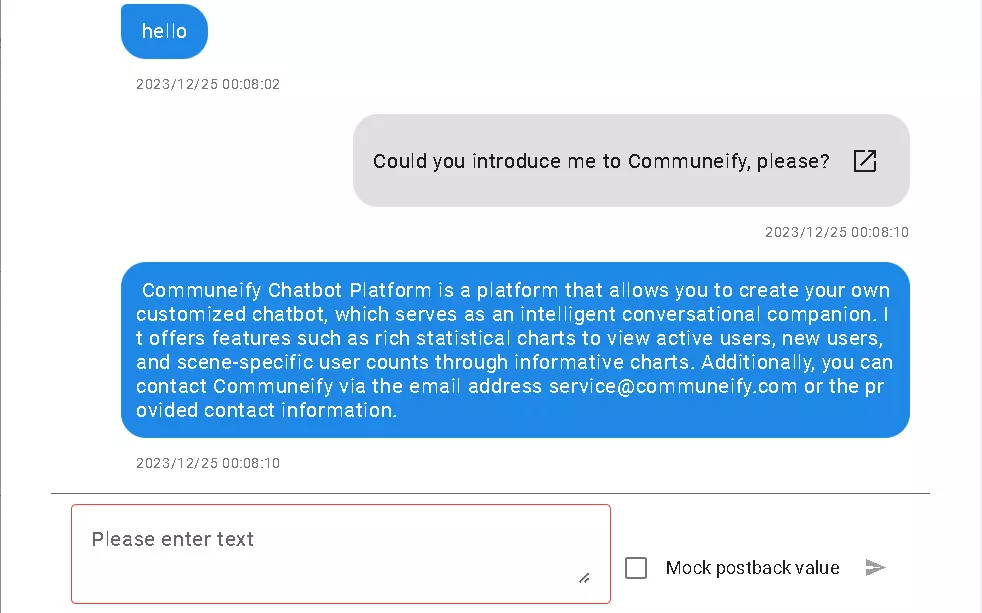
要将机器人发布到特定渠道,需先在“管理”->“设置”中激活所需渠道。激活后返回机器人设置页面,您会看到渠道选择选项,根据需要发布到指定渠道。请注意,Web嵌入仅支持生产版本,因此需要先将机器人链接至生产版本进行发布。